本文指导你卸载 Visual Studio,这是面向开发人员的生产力工具集成套件。
提示
如果在 Visual Studio 实例时遇到问题,请尝试 修复 Visual Studio 工具。
若要更改某些 Visual Studio 文件的位置,可以在不卸载当前实例的情况下执行此作。 有关详细信息,请参阅 “选择安装位置”。
使用 Visual Studio 安装程序卸载
可以使用 Visual Studio 安装程序卸载 Visual Studio 的版本。
在计算机上查找 Visual Studio 安装程序。
在 Windows“开始”菜单上,可以搜索 安装程序。
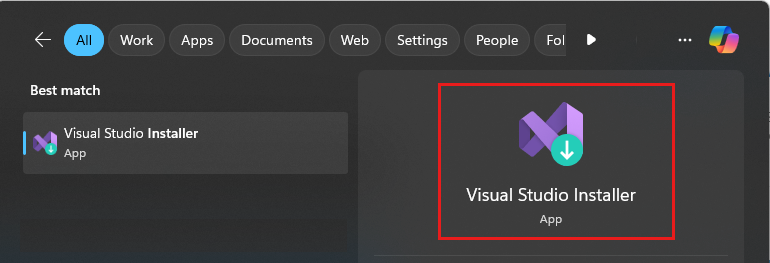
说明
还可以在 C:\Program Files (x86)\Microsoft Visual Studio\Installer\setup.exe找到 Visual Studio 安装程序。
在继续之前,可能需要更新安装程序。 如果这样做,请按照提示进行。
在安装程序中,查找已安装的 Visual Studio 版本。 接下来,选择“ 更多”,然后选择“ 卸载”。
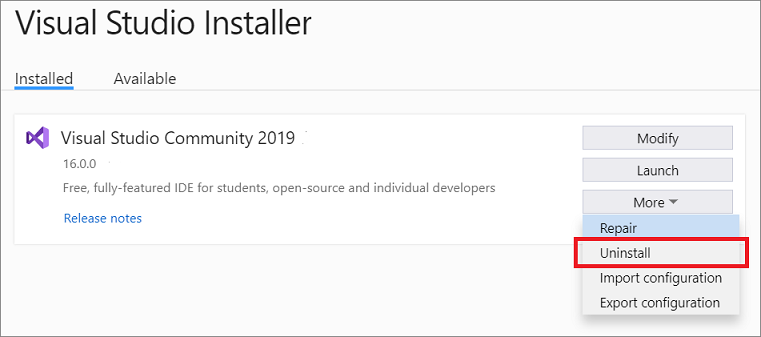
选择“确定” 以确认选择。

如果以后改变了主意,想要重新安装 Visual Studio 2019,请再次启动 Visual Studio 安装程序,选择 “可用 ”选项卡,选择要安装的 Visual Studio 版本,然后选择“ 安装”。
在计算机上查找 Visual Studio 安装程序。
在 Windows“开始”菜单上,可以搜索 安装程序。
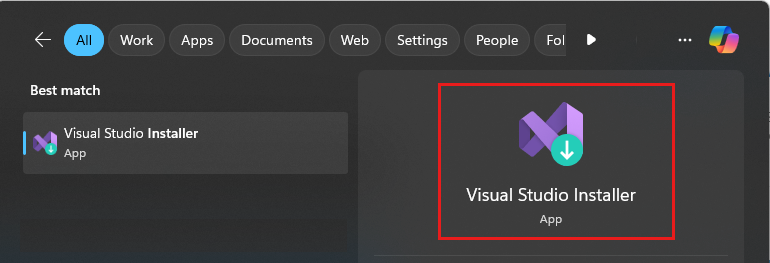
说明
还可以在以下位置找到 Visual Studio 安装程序:
C:\Program Files (x86)\Microsoft Visual Studio\Installer\setup.exe
在继续之前,可能需要更新安装程序。 如果这样做,请按照提示进行。
在安装程序中,查找已安装的 Visual Studio 版本。 接下来,选择“ 更多”,然后选择“ 卸载”。
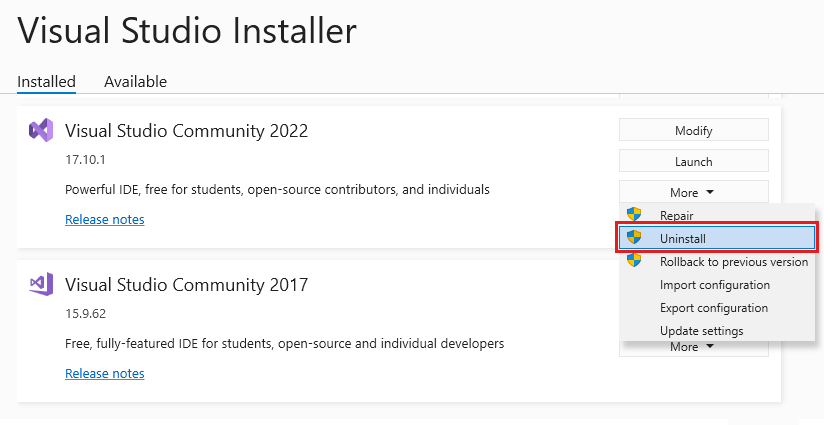
选择“确定” 以确认选择。
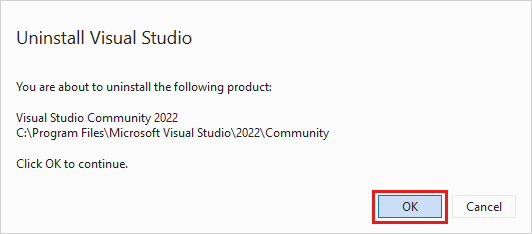
如果以后改变主意并想要重新安装 Visual Studio,请再次启动 Visual Studio 安装程序,选择 “可用 ”选项卡,选择要安装的 Visual Studio 版本,然后选择“ 安装”。
卸载 Visual Studio
若要从计算机中删除 Visual Studio 2019 和 Visual Studio 安装程序的所有安装,请从 “已安装”应用卸载 Visual Studio。
- 在 Windows 10 或更高版本中,在 Windows 搜索框中输入 添加或删除程序 。
- 查找 Visual Studio 2019。
- 在Microsoft Visual Studio 2019 旁边的省略号菜单(...)中,选择“卸载”。
- 查找 Visual Studio 安装程序。
- 在 Microsoft Visual Studio 安装程序旁边的省略号菜单中,选择“ 卸载”。
若要从计算机中删除 Visual Studio 和 Visual Studio 安装程序的所有安装,请从 “已安装”应用卸载 Visual Studio。
- 在 Windows 10 或更高版本中,在 Windows 搜索框中输入 添加或删除程序 。
- 查找 Visual Studio。
- 在要卸载的 Visual Studio 版本旁边的省略号菜单(...)中,选择“卸载”。
- 查找 Visual Studio 安装程序。
- 在 Microsoft Visual Studio 安装程序旁边的省略号菜单中,选择“ 卸载”。
使用 InstallCleanup.exe 删除所有内容
如果遇到错误且无法修复或卸载 Visual Studio,则可以运行该工具 InstallCleanup.exe ,删除 Visual Studio 版本所有已安装实例的安装文件和产品信息。
警告
仅当修复或卸载失败时,才使用 InstallCleanup 工具作为最后手段。 此工具可能会从其他 Visual Studio 安装或其他产品中卸载功能,然后可能需要修复或重新安装这些功能。
要运行 InstallCleanup.exe 工具,请执行以下操作:
关闭 Visual Studio 安装程序。
打开管理员命令提示符。 若要打开管理员命令提示符,请执行以下步骤:
- 在 Windows 搜索框中键入 cmd。
- 右键单击 命令提示符,然后选择“ 以管理员身份运行”。
输入 InstallCleanup.exe 工具的完整路径,并添加所需的命令行参数。 默认情况下,该工具的路径如以下命令所示。 双引号用于将包含空格的命令括起来。
"C:\Program Files (x86)\Microsoft Visual Studio\Installer\InstallCleanup.exe"说明
Visual Studio Installer 目录始终位于 %ProgramFiles(x86)%\Microsoft Visual Studio。 如果在那里找不到 InstallCleanup.exe,请按照说明安装 Visual Studio。 然后,当显示工作负荷选择屏幕时,请关闭窗口,然后再次按照本部分中的步骤进行操作。
这些选项可用:
参数 行为 -i [version]如果未指定值,该工具将使用默认版本。 仅删除主安装目录和产品信息。 如果要重新安装同一版本的 Visual Studio,请使用此参数。 如果指定 [version]值,该工具仅删除具有以此字符串值开头的版本的产品。 例如,使用该值-i 17删除所有版本 17 产品。-f删除主安装目录、产品信息以及安装目录外安装的其他大多数功能,这些功能可能也与其他 Visual Studio 安装或其他产品共享。 如果打算删除 Visual Studio 而不稍后重新安装,请使用此参数。
支持或故障排除
有时,情况可能会出错。 如果 Visual Studio 安装失败,请参阅 排查 Visual Studio 安装和升级问题 以获取分步指南。
下面是更多支持选项:
- 使用 安装聊天(仅限英语)支持选项来解决与安装相关的问题。
- 使用出现在 Visual Studio 安装程序和 Visual Studio IDE 中的 "报告问题" 工具向我们报告产品问题。 如果你是 IT 管理员且未安装 Visual Studio,则可以提交 IT 管理员反馈。
- 建议一项功能、跟踪产品问题,并在 Visual Studio 开发人员社区中查找答案。